Usare Google Maps con Siri su iPhone
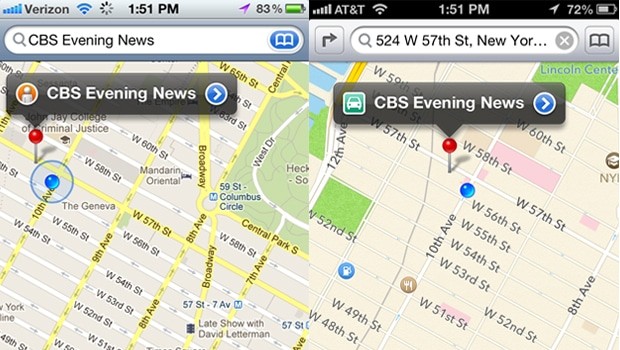
Perché Siri apre sempre Apple Maps
Siri utilizza l’app predefinita del sistema per le indicazioni: su iOS l’app di sistema per le mappe è Apple Maps. Apple non offre un’impostazione UI per scegliere un’app Mappe alternativa come predefinita. Tuttavia ci sono due stratagemmi pratici: uno per dispositivi non jailbroken (nessuna modifica richiesta) e uno per dispositivi jailbroken (modifica di sistema tramite Cydia).
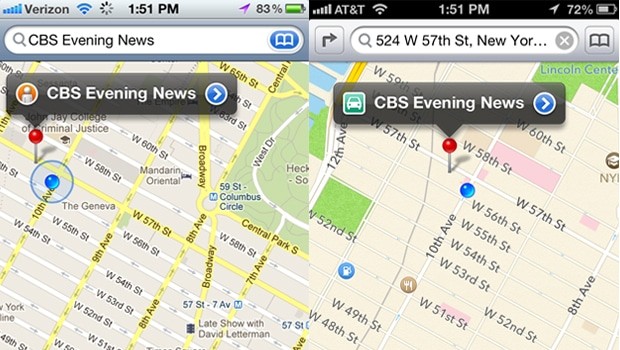
Importante: mantenere il sistema aggiornato e fare backup prima di provare operazioni che modificano il dispositivo.
Usare Google Maps con Siri su dispositivi non jailbroken
Metodo rapido (nessuna installazione):
- Apri Siri o usa il comando vocale “Ehi Siri”.
- Chiedi la direzione aggiungendo alla fine la locuzione “via transit”. Esempio: “Mostrami dov’è il ristorante 5 stelle più vicino via transit”.
- Siri invierà la richiesta e iOS aprirà Google Maps con il percorso, invece di Apple Maps.
Perché funziona: Siri interpreta il suffisso “via transit” come richiesta di trasporto pubblico/itinerario che, in alcuni contesti e localizzazioni, viene reindirizzata a Google Maps (quando installato). Risultati pratici possono variare in base alla lingua, versione di iOS e presenza di Google Maps.
Suggerimenti pratici:
- Funziona meglio se Google Maps è installato e aggiornato.
- Prova varianti come “con i mezzi” o “via public transit” se la lingua del dispositivo è diversa.
- Se non funziona, apri manualmente Google Maps e cerca la destinazione.
Quando fallisce (controesempi):
- Versioni di iOS più nuove potrebbero ignorare il suffisso.
- Lingue/localizzazioni diverse possono non reindirizzare correttamente.
- Alcune richieste (es. navigazione turn-by-turn rapida) possono comunque aprire Apple Maps.
Usare Google Maps come app predefinita su dispositivi jailbroken
Se hai un dispositivo jailbroken puoi usare un tweak che intercetta le chiamate all’app Mappe di sistema e apre Google Maps invece. La soluzione più diffusa è MapsOpener.
Passaggi generali:
- Assicurati che il jailbreak sia compatibile con la versione iOS del tuo dispositivo.
- Apri Cydia o il package manager equivalente.
- Cerca e installa MapsOpener (gratuito nella repository pubblica di Cydia).
- Riavvia il dispositivo se richiesto.
- Da qualsiasi app, apri un indirizzo: ora dovrebbe aprirsi Google Maps.
Limiti e problemi noti:
- Alcuni utenti segnalano discrepanze nel puntamento automatico dell’indirizzo sulla mappa (posizione leggermente errata). È un bug noto che può essere corretto in aggiornamenti del tweak.
- Il jailbreak comporta rischi di sicurezza, instabilità e annullamento della garanzia. Valuta attentamente.
Rischi, impatto e mitigazioni
Risk matrix (qualitativa):
- Rischio: Perdita garanzia — Impatto: Alto — Mitigazione: Considera se il vantaggio vale la perdita di supporto Apple.
- Rischio: Instabilità sistema — Impatto: Medio — Mitigazione: Backup completo e scelta di tweak affidabili aggiornati.
- Rischio: Privacy (tweak non verificato) — Impatto: Alto — Mitigazione: Leggi i changelog, usa repo affidabili, controlla permessi.
Nota sulla privacy: Google Maps invia dati a Google; verifica le impostazioni di privacy e la condivisione della posizione se la riservatezza è una priorità.
Alternative valide senza jailbreak
- HERE WeGo: app alternativa con buone mappe offline, ora disponibile per iOS.
- Waze: ottima per il traffico in tempo reale e segnalazioni comunitarie.
- Apri manualmente Google Maps dall’app quando necessario.
Decisione rapida: se vuoi solo aprire occasionalmente Google Maps, usa il trucco “via transit”; se vuoi integrazione completa e sei disposto a rischiare il jailbreak, MapsOpener è più fluido ma comporta rischi.
Flusso decisionale (diagramma)
flowchart TD
A[Hai iPhone?] --> B{Hai il jailbreak?}
B -- No --> C[Usa 'via transit' con Siri o apri Google Maps manualmente]
B -- Sì --> D[Installa MapsOpener da Cydia]
D --> E{MapsOpener funziona correttamente?}
E -- Sì --> F[Google Maps diventa predefinito]
E -- No --> G[Controlla aggiornamenti del tweak o ripristina]Checklist rapida per ogni profilo
Per l’utente medio:
- Assicurati di avere Google Maps installato.
- Aggiorna iOS all’ultima versione stabile.
- Usa il comando con “via transit”.
Per amministratori / power user (se consideri il jailbreak):
- Valuta rischi legali e di garanzia.
- Esegui backup completo (iCloud o locale via iTunes/Finder).
- Installa tweak solo da repository attendibili.
- Testa la stabilità per almeno 48 ore.
Mini-metodologia per testare che funzioni
- Verifica la versione di iOS e la presenza di Google Maps.
- Esegui 5 test vocali diversi con Siri usando “via transit” in luoghi diversi (indirizzo preciso, punto d’interesse, nome attività).
- Registra i casi in cui Siri apre Apple Maps o non trova la destinazione.
- Se jailbroken, installa MapsOpener e ripeti i test.
- Documenta errori e invia feedback agli sviluppatori (Google o sviluppatore del tweak).
Glossario in una riga
- Jailbreak: modifica che rimuove le limitazioni software di iOS per installare software non approvato da Apple.
Domande frequenti
Siri può impostare Google Maps come predefinito senza jailbreak?
No: iOS non fornisce un’impostazione per cambiare l’app Mappe di sistema, ma il trucco “via transit” può reindirizzare alcune richieste a Google Maps.
MapsOpener è gratuito e sicuro?
MapsOpener è gratuito ma la sicurezza dipende dalla fonte del tweak e dalla stabilità del jailbreak. Usa repository affidabili e fai backup.
Il trucco funziona in tutte le lingue?
Non sempre: la localizzazione e la versione di iOS influenzano il comportamento. Prova varianti locali come “con i mezzi” se usi l’italiano.
Riepilogo
- Per i dispositivi non jailbroken: prova la frase “via transit” con Siri per aprire Google Maps.
- Per i dispositivi jailbroken: MapsOpener può reindirizzare le chiamate all’app Mappe verso Google Maps, ma valuta rischi e stabilità.
- Esistono alternative valide come HERE WeGo e Waze se preferisci evitare tweak o dipendere da Google.
Scegli la soluzione in base al tuo profilo: minimo sforzo = trucco vocale, integrazione completa = tweak su dispositivo jailbroken.



